excel文件选项在哪里 Excel如何打开选项对话框
更新时间:2023-11-26 09:40:54作者:yang
excel文件选项在哪里,Excel是一款功能强大的电子表格软件,广泛应用于办公、教育和研究等领域,对于一些Excel初学者来说,可能会遇到一些操作上的困惑。比如他们可能不知道在Excel中如何找到选项对话框。选项对话框是一个重要的功能,它可以让用户自定义Excel的各种设置,以满足个性化的需求。Excel的选项对话框在哪里呢?如何打开它呢?接下来我们将详细介绍Excel中选项对话框的位置和打开方法,帮助大家更好地使用这个强大的软件。
步骤如下:
1.首先我们打开excel表格,然后点击左上角的文件选信脾项卡。
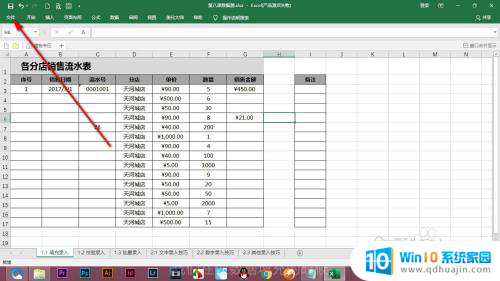
2.弹出对话框,巨捧然后在下方没有找到选项这一个按钮。
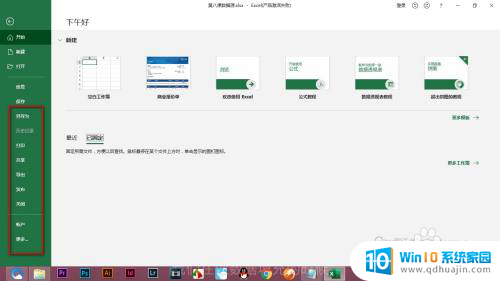
3.我们就点击最下方的更多选项。
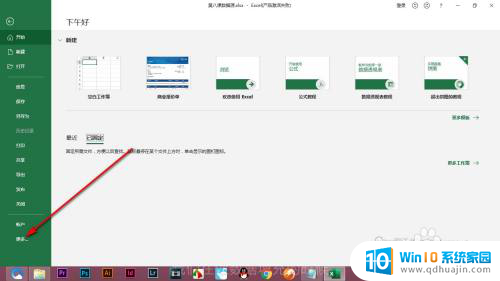
4.然后弹出一个子菜单,找到选项按钮,点击伟倘宿一下。
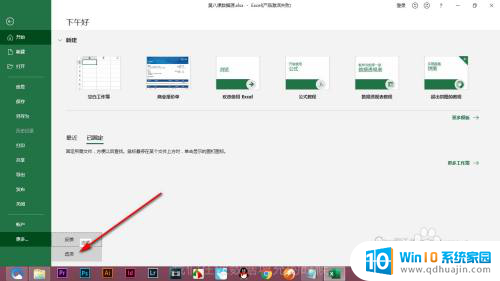
5.这个时候就弹出了excel选项的对话框,进行一些设置了。
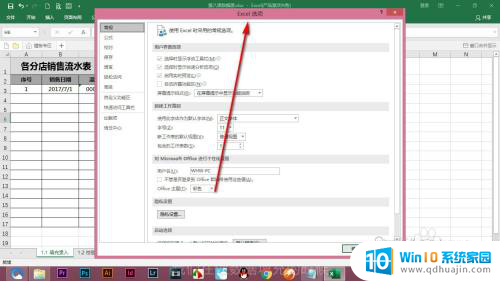
以上是关于在哪里找到Excel文件选项的全部内容,如果你遇到类似情况,可以参照我的方法进行处理,希望对大家有所帮助。
excel文件选项在哪里 Excel如何打开选项对话框相关教程
热门推荐
电脑教程推荐
win10系统推荐
- 1 萝卜家园ghost win10 64位家庭版镜像下载v2023.04
- 2 技术员联盟ghost win10 32位旗舰安装版下载v2023.04
- 3 深度技术ghost win10 64位官方免激活版下载v2023.04
- 4 番茄花园ghost win10 32位稳定安全版本下载v2023.04
- 5 戴尔笔记本ghost win10 64位原版精简版下载v2023.04
- 6 深度极速ghost win10 64位永久激活正式版下载v2023.04
- 7 惠普笔记本ghost win10 64位稳定家庭版下载v2023.04
- 8 电脑公司ghost win10 32位稳定原版下载v2023.04
- 9 番茄花园ghost win10 64位官方正式版下载v2023.04
- 10 风林火山ghost win10 64位免费专业版下载v2023.04